Utiliser les contenus
Les contenus sont des éléments de conception archivés auxquels vous pouvez accéder à partir de tout document que vous avez ouvert.
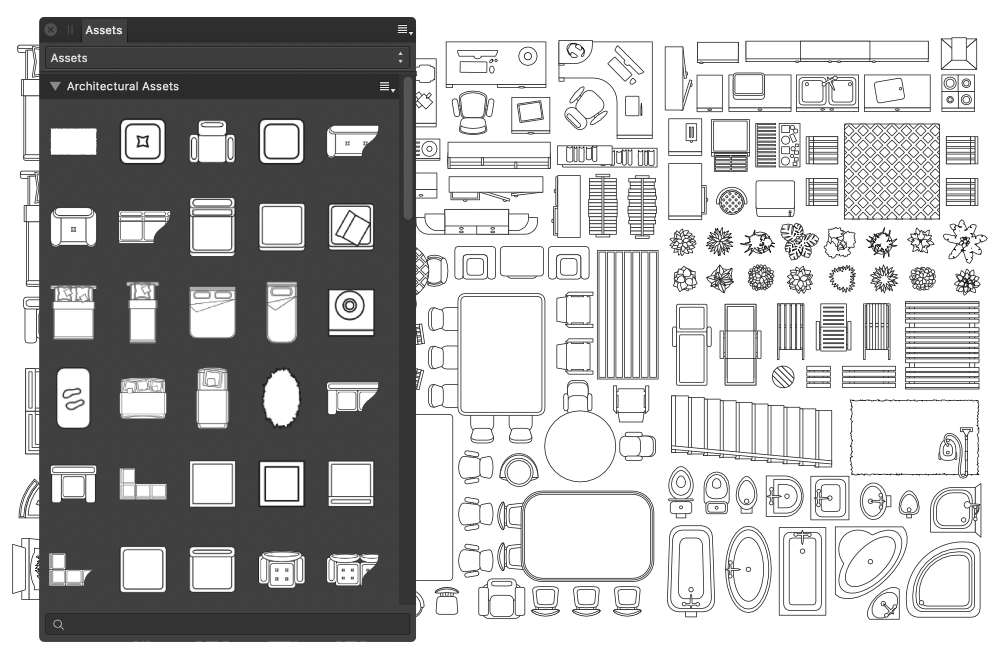
Les contenus sont des éléments de conception archivés auxquels vous pouvez accéder à partir de tout document que vous avez ouvert.
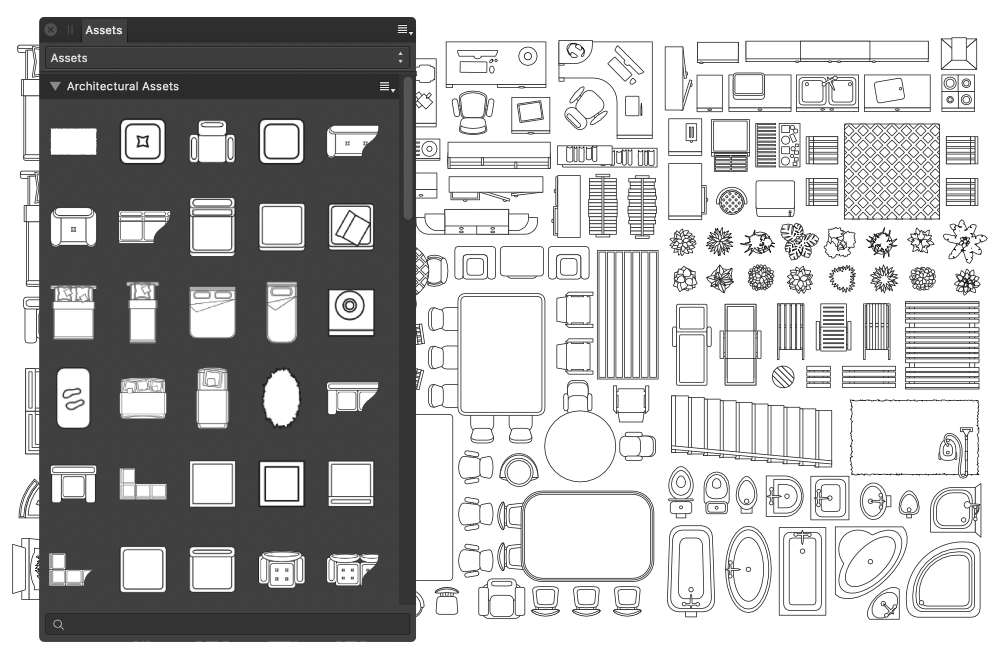
Les contenus sont créés à partir d’objets ou de groupes d’objets. Une fois sélectionnés sur la page, ces objets et groupes peuvent être ajoutés à une sous-catégorie (de la catégorie affichée) dans la sous-fenêtre Contenus. Lorsque vous créez une catégorie de contenus, une sous-catégorie est créée, qui peut accueillir des objets par glisser-déposer.
Un contenu peut être rapidement ajouté à un document en faisant simplement glisser sa vignette de la sous-fenêtre Contenus sur la page ou sur un plan de travail.
Vous pouvez à tout moment créer des catégories pour faciliter l’organisation de vos contenus. Elles sont ensuite listées dans le menu local, en haut de la sous-fenêtre Contenus. Chaque catégorie peut héberger un nombre illimité de sous-catégories.
Par défaut, les sous-catégories et les contenus sont triés en fonction du moment où ils ont été ajoutés. Ils peuvent cependant être triés par nom, si vous préférez.
Les contenus de la sous-fenêtre peuvent être affichés sous forme de grille de vignettes (défaut) ou de liste nommée. Le nom de chaque contenu s’affiche dans une infobulle.
Vous pouvez partager des contenus avec des collaborateurs utilisant Affinity Designer, en exportant et important des catégories de contenus.
Appliquez l’une des méthodes suivantes :
Chaque élément (objet ou groupe) de la sélection est converti en contenu distinct et placé dans la sous-catégorie avec un nom par défaut.